Xbox 360 objavljen je u jesen 2005. i PlayStation 3 godinu dana kasnije. Tada pametni telefoni nisu bili toliko pametni, na tržištu mobilnih uređaja dominirali su igrači kao što su BlackBerry i Nokia, a igre su bile podijeljene između konzola i računala.
Međutim, sve se promijenilo kada je Apple izdao iPhone; i opet s izdavanjem iPad-a. Mobilna revolucija promijenila je način na koji dijelimo, trošimo medije i igramo igre. Teško bi bilo naći nekoga bez mobitela ovih dana, a kamoli pametnog telefona.
Kako bi iskoristili povećanu stopu usvajanja mobilnih uređaja, Microsoft i Sony precizno su prilagodili svoje mobilne aplikacije koje igračima omogućuju pristup različitim značajkama Xbox One i PlayStation 4 iz svojih pametnih telefona i tableta.
Xbox One SmartGlass
Ako ste imali Xbox 360, vjerojatno ste upoznati s Microsoftovom aplikacijom SmartGlass. Od mobilnog uređaja igrači se mogu kretati korisničkim sučeljem, pokretati aplikacije i igre te pristupati društvenim značajkama kao što su postignuća, prijatelji i poruke.

Aplikacija Xbox One SmartGlass, koja je odvojena od aplikacije Xbox 360, brža je i stabilnija od ranijih verzija. To je zato što, prema Microsoftu, "Xbox One je dizajniran od temelja sa SmartGlass na umu."
dostupnost
Aplikacija je besplatna za uređaje Android, iOS, Windows Phone i Windows 8 i RT. Kompatibilan je s Android pametnim telefonima i tabletima s Androidom 4.0 ili novijim verzijama, Windows Phone uređajima s verzijom 7.5 ili novijim, te iPhone 3GS, četvrte generacije iPod Toucha i svaki iPad model.
Početak
Kada prvi put otvorite aplikaciju, od vas će se tražiti da se prijavite na Microsoft račun. Kada završite, primijetit ćete četiri reda pločica - Sada se reproduciraju, Nedavno, Istaknute i Moje Igle.
U pločici koja se sada reproducira prikazuju se informacije na temelju vaših trenutnih radnji, dok odjeljak Nedavno prikazuje nedavnu aktivnost Xboxa. Microsoft stavlja nove filmove, TV emisije i igre u odjeljak Istaknuto, dok se aplikacije i igre koje ste posebno prikvačili na početni zaslon Xbox One prikazuje u odjeljku Moji pinovi.

Pomicanjem geste s lijeva na desno ili pritiskom na gumb s tri horizontalne linije na gornjoj lijevoj strani zaslona otvorit će se izbornik Opcije. Odavde možete pristupiti svom Xbox Live profilu, popisu prijatelja, postignućima, pribadačama, porukama i postavkama aplikacije.
Povezivanje s Xbox One
Naravno sve ove sjajne značajke nisu korisne ako niste povezani s konzolom. To možete učiniti klikom na gumb Poveži u aplikaciji SmartGlass, koja bi trebala prikazati vaš Xbox One.
Ako se konzola ne prikazuje, provjerite jesu li Xbox One i vaš mobilni uređaj povezani s istom mrežom i pokušajte ponovno kliknuti gumb Poveži. Ako i dalje ne radi, kliknite na opciju "Enter IP address" i ručno unesite IP adresu Xbox One-a, koja se može pronaći tako da odete na Postavke konzole, kliknete na Network i odaberete Napredne postavke.

funkcionalnost
Pokretanje žive pločice iz aplikacije SmartGlass pretvorit će vaš mobilni uređaj u Xbox One kontroler, zajedno s gumbima A, B, X i Y.
Odabir igara i programa uključuje i popratnu značajku koja će prikazati dodatne informacije na vašem uređaju.
Na primjer, u određenim točkama u Dead Rising 3 vaš mobilni uređaj pretvara se u "Zombie Defence and Control Personal Digital Assistant", koji vam omogućuje interakciju s ne-igračkim znakovima, pozivanje na zračne udare i još mnogo toga.
Savjet
Da bi zaslon na uređaju bio prigušen ili isključen tijekom korištenja SmartGlassa, unesite postavke aplikacije i označite okvir "Ostani budan".
Upotrijebite značajku pretraživanja koja se nalazi pokraj gumba Poveži da biste brzo pronašli igre, filmove, TV emisije, glazbu i aplikacije.
PlayStation 4
Sony je izdao PlayStation aplikaciju u Sjevernoj Americi kako bi se poklopio s predstavljanjem PlayStationa 4. Slično Microsoftovom SmartGlassu, može se koristiti i kao drugi zaslon tijekom igranja odabranih igara, osim što omogućuje pristup PlayStation Storeu, različitim društvenim značajkama, i tutoriali, između ostalog.

dostupnost
Popratna aplikacija za PlayStation dostupna je besplatno u App Storeu i Googleovoj trgovini Play. Aplikacija je kompatibilna s Android pametnim telefonima i tabletima na kojima je pokrenut Android 4.0 ili noviji te iPhone, iPad i iPod Touch koji koriste iOS 6 ili noviju verziju.
Početak
Morate se prijaviti na svoj račun za PlayStation, što se može učiniti u izborniku postavki na početnom zaslonu aplikacije, prije nego što možete pristupiti svim značajkama aplikacije. Prva stvar koju ćete primijetiti na sučelju aplikacije je okvir Što je novo, koji prikazuje nedavne odigrane igre i druga ažuriranja vaših prijatelja PSN-a.
Aplikacija vam također omogućuje brz pristup profilu, trofejima, popisu prijatelja i PlayStation Storeu gdje možete kupiti nove igre. U navigacijskoj traci na vrhu zaslona nalaze se još više društvenih značajki kao što su obavijesti, pozivnice, obavijesti o igrama i poruke.
Kartica Linkovi na dnu zaslona daje igračima pristup najnovijim vijestima, vodičima, promocijama i događajima tvrtke Sony za PlayStation.
Povezivanje s PS4
Da biste se spojili na PlayStation 4, morate registrirati pametni telefon ili tablet koji namjeravate koristiti. Idite na Postavke na konzoli, odaberite PlayStation App Connection Settings i kliknite na Add Device.

Provjerite jesu li vaš sustav i mobilni uređaj povezani s istom mrežom, a zatim kliknite karticu "Poveži se s PS4" u aplikaciji PlayStation, odaberite konzolu i unesite osmeroznamenkasti kod koji je prikazan na vašem HDTV-u.

funkcionalnost
Kada se veza završi, prikazat će vam se tri mogućnosti: isključiti, ugasiti sustav ili koristiti mobilni uređaj kao drugi zaslon. Odabir opcije drugog zaslona otkrit će dvije dodatne značajke - daljinski upravljač i tipkovnicu.
Daljinska opcija pretvara vaš pametni telefon ili tablet u kontroler PlayStation 4 (sličan Microsoftovom SmartGlass daljinskom upravljaču) koji se može koristiti za kretanje po korisničkom sučelju.
Značajka tipkovnice, koja je nevjerojatno zgodna, daje vam mogućnost da koristite zaslonsku tipkovnicu mobilnog uređaja za stvari poput slanja poruke umjesto one na PlayStationu 4.
Slično kao kod Xbox One, PlayStation 4 također može koristiti vaš pametni telefon ili tablet za prikaz dodatnih sadržaja tijekom igranja kompatibilnih igara. Na primjer, Need For Speed Rivals koristi značajku drugog zaslona za prikaz karte koja omogućuje igračima da vide druge upravljačke programe u igri i obližnje kontrolne točke.
PlayStation 4 se također može povezati s PlayStation Vita preko Wi-Fi mreže. Da biste saznali više o značajci PlayStation 4 u Remote Playu i saznali kako je postaviti, pogledajte cjeloviti vodič za CNET.

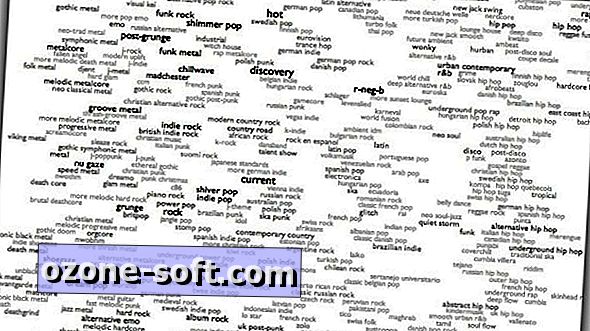







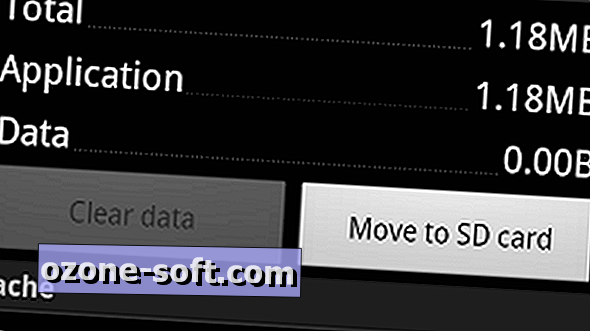



Ostavite Komentar